Vill du lära dig hur du kopierar en skärmdump till en USB-enhet på Playstation? I hans handledning, vi kommer att lära dig hur man kopierar en skärmdump bild till ett USB-minne på PlayStation.
• Playstation 4
Utrustning lista
Här kan du hitta listan över utrustning som används för att skapa denna tutorial.
Denna länk kommer också att visa programvaran lista som används för att skapa denna tutorial.
Playstation - Relaterade Handledning:
På den här sidan erbjuder vi snabb tillgång till en lista över självstudiekurser relaterade till Playstation.
Självstudien Playstation - Ta en skärmdump
Tryck på håll ned knappen Dela för att ta en skärmdump.

Tryck på knappen Dela för att komma åt menyn.
Välj alternativet för att spara en skärmdump.

Skärmbilderna sparas på PlayStation capture gallery.
Handledning Playstation - Kopiera skärmdump till en USB-enhet
Anslut USB-lagringsenheten till Playstation.
På huvudskärmen kommer du åt programbiblioteket.

Få tillgång till Program-menyn.

Välj alternativet Capture gallery.

Playstation capture gallery kommer att presenteras.
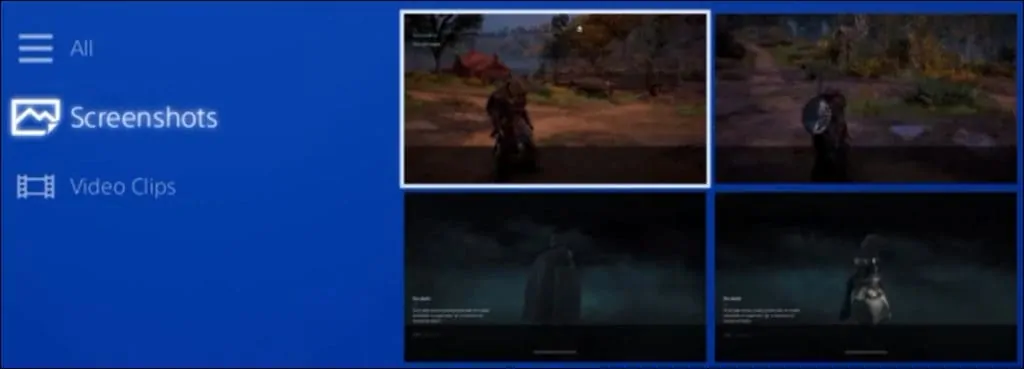
Tryck på knappen Alternativ på Playstation-handkontrollen.

Välj alternativet Kopiera till USB-lagringsenhet.

Välj skärmdumparna och klicka på knappen Kopiera.
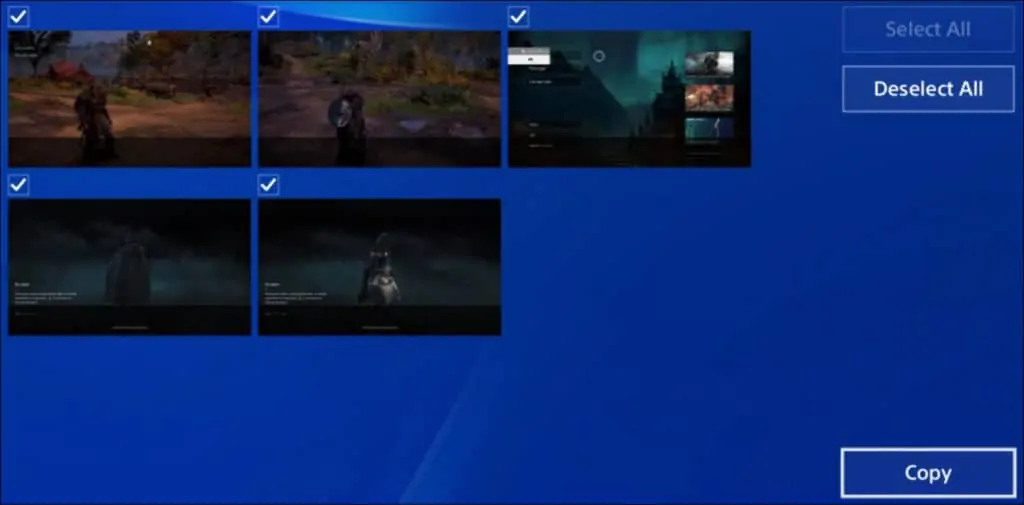
Klicka på KNAPPEN OK för att starta kopian.

Ta bort USB-enheten.
Anslut USB-enheten till en dator.

Verifiera avbildningarna på en dator som kör Windows.
